Az ESET NOD32 antivírus Karantén mappája az összes fertőzött vagy gyanús fájl elkülönítésére szolgál. Ebben az esetben a felhasználónak lehetősége nyílik a fájlok önálló karanténba helyezésére, helyreállítására vagy törlésére.
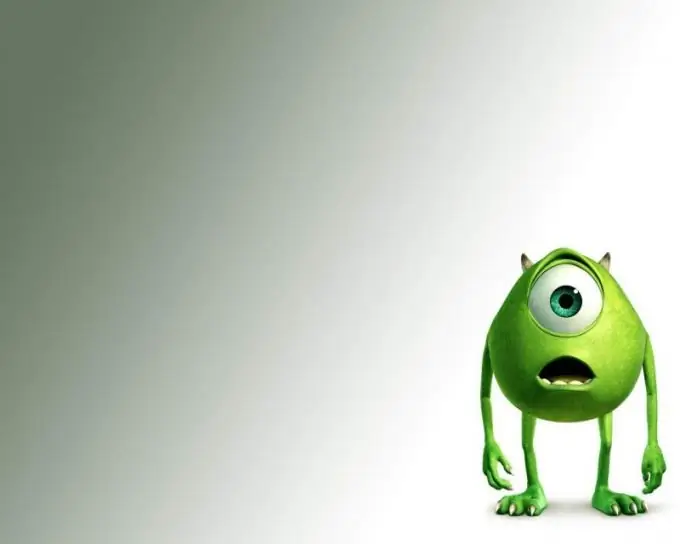
Utasítás
1. lépés
Az ESET NOD32 víruskereső alkalmazás Karantén mappájába zárolt fájl nem jelent veszélyt a számítógép rendszerére. A karantén egyik célja az áthelyezett rendszerfájl manuális visszaállításának lehetősége. Felelős ezért a "Visszaállítás" funkció, amely a "Karantén" ablak helyi menüjéből érhető el. Felhívjuk figyelmét, hogy van egy "Helyreállítás" opció is, amely lehetővé teszi a helyreállított fájl mentését az eredetitől eltérő helyre.
2. lépés
Ha el kell távolítania a fertőzött fájlokat a karanténból, ideiglenesen tiltsa le a rendszer-visszaállítási funkciót. ehhez jobb egérgombbal kattintson a "Sajátgép" elem helyi menüjére, majd válassza a "Tulajdonságok" elemet. Menjen a megnyíló párbeszédpanel "Rendszer-visszaállítás" fülére, és jelölje be a "Rendszer-visszaállítás letiltása minden lemezen" sor jelölőnégyzetét. Az OK gombra kattintva erősítse meg a kiválasztott művelet végrehajtását.
3. lépés
Indítsa el a NOD32 alkalmazást, és nyomja meg az F5 funkciógombot. Válassza ki a "Vírusok és kémprogramok védelme" elemet, és válassza az "Igény szerinti számítógép-ellenőrzés" lehetőséget. A "Kiválasztott profil" sorban állítsa be a "Mély átvizsgálást", és az OK gombra kattintva erősítse meg a végrehajtott változtatások alkalmazását. Várja meg az ellenőrzési folyamat befejezését.
4. lépés
Bontsa ki a NOD32 alkalmazás főmenüjét, és lépjen a "Segédprogramok" elemre. Bontsa ki a „Karantén” csomópontot, és alaposan vizsgálja meg a megnyíló fájlok listáját. Vegye figyelembe, hogy az Ok mező jelzi az egyes fájlok elkülönítésének okát. Hívja meg a törölni kívánt fájl helyi menüjét a jobb egérgombbal kattintva, és válassza a "Törlés karanténból" parancsot. Indítsa újra a számítógépet a módosítások alkalmazásához.






